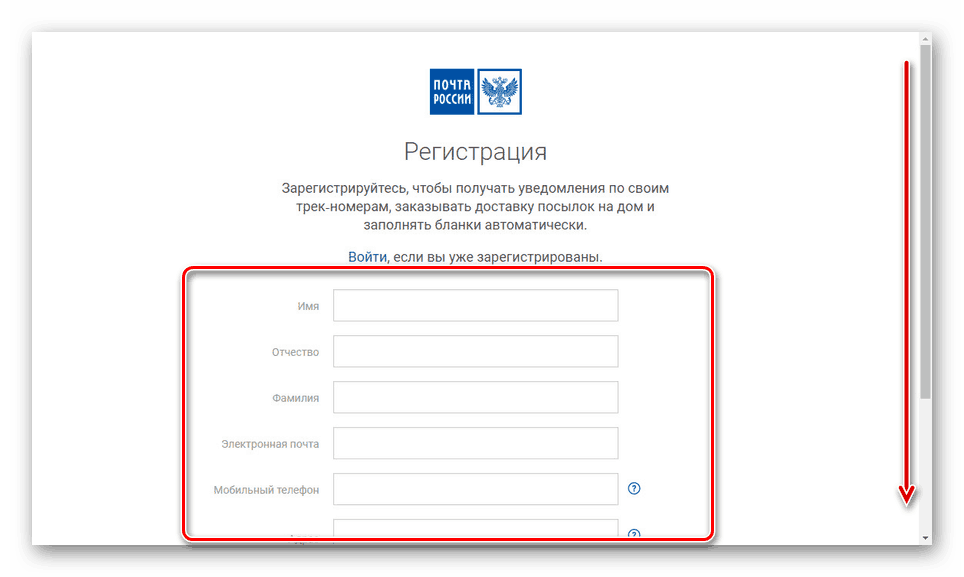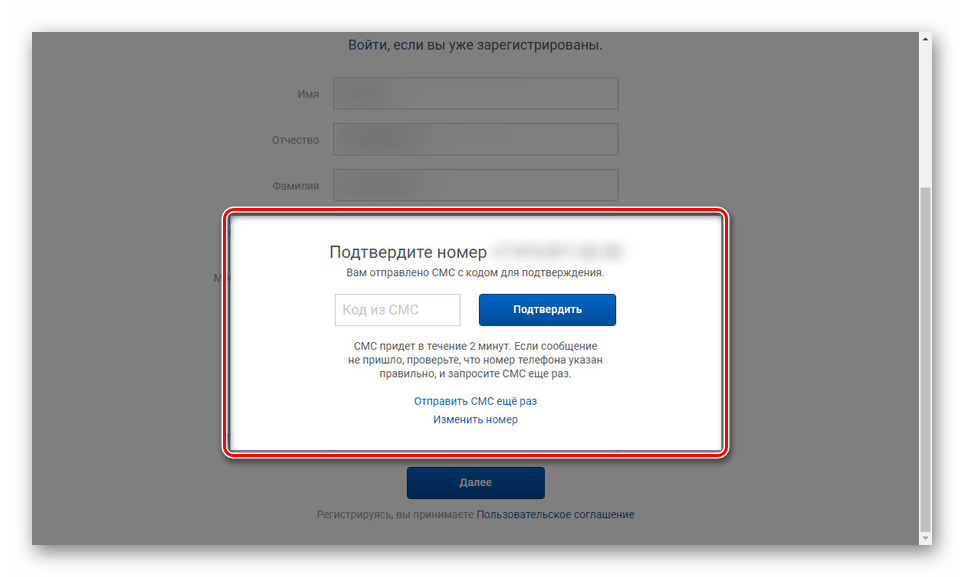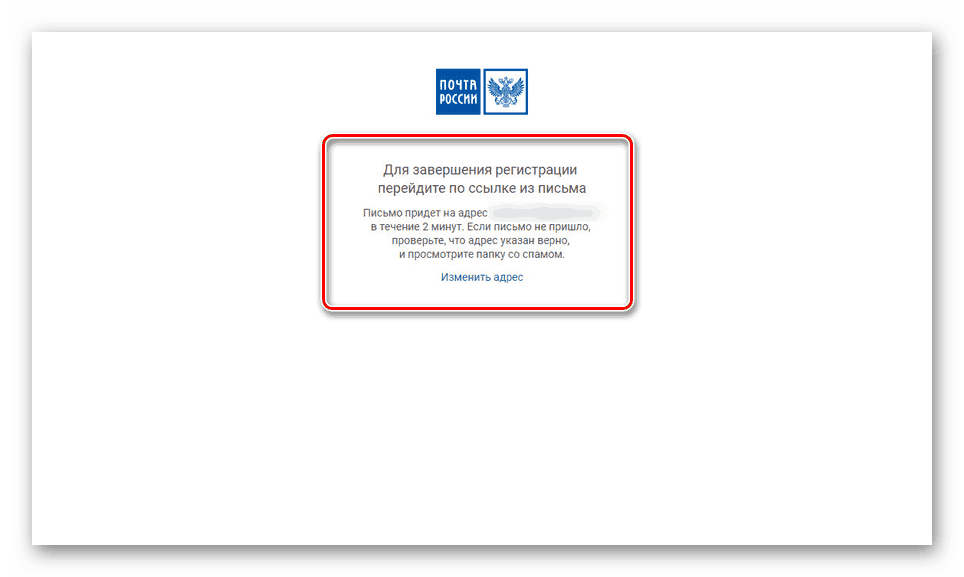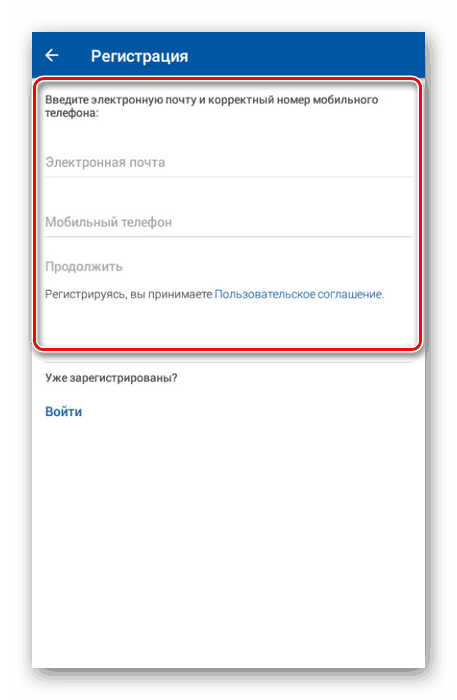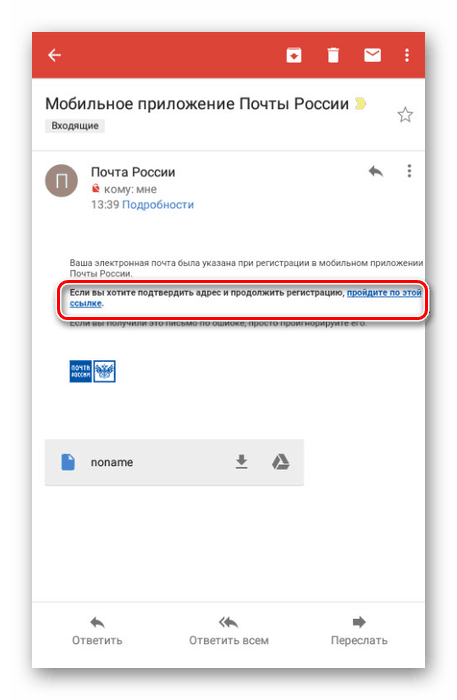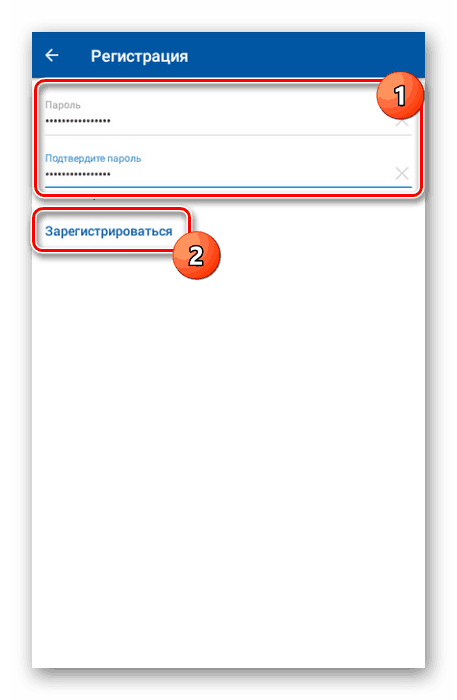Registrirajte račun ruske pošte
Danas, Ruska pošta pruža veliki broj različitih usluga, pristup do kojih se može dobiti samo putem osobnog računa. Registracija je potpuno besplatna i ne zahtijeva nikakve komplicirane manipulacije. U sljedećim uputama pregledat ćemo postupak registracije u MZ-ju ruske pošte na web-mjestu i putem mobilne aplikacije.
Sadržaj
Registracija na ruskoj pošti
Prilikom izrade morat ćete navesti mnogo važnih podataka koji zahtijevaju potvrdu. Zbog toga, kao i nemogućnosti brisanja kreiranog računa, budite oprezni. Ovaj aspekt je posebno važan ako ste pravna osoba. U tom slučaju, dodatne informacije trebaju biti razjašnjene na internetskoj stranici ruske pošte u odjeljku "Pomoć" .
Opcija 1: Službena web-lokacija
Web stranica Russian Post je najpogodnije mjesto za registraciju novog računa bez potrebe za dodatnim preuzimanjem datoteka na računalo. Da biste započeli postupak izrade, koristite donju vezu da biste posjetili službenu web-lokaciju.
Idite na službenu web-stranicu ruske pošte
- Odmah nakon što kliknete na link u gornjem desnom kutu početne stranice, kliknite na link "Prijava" .
- U nastavku obrasca za autorizaciju pronađite i kliknite na link "Registracija" .
- U navedena polja unesite osobne podatke koji odgovaraju putovnici.
![Proces unosa podataka na stranici ruske pošte]()
Nakon toga kliknite "Dalje" , koji se nalazi na dnu ove stranice.
- U prozoru koji se otvori u polje "Kod iz SMS-a" upišite skup brojeva poslanih kao tekstualnu poruku na telefon koji ste naveli. Ako je potrebno, možete ponovno naručiti kod ili promijeniti broj u slučaju pogrešaka.
![Slanje koda na telefon na internetskoj stranici ruske pošte]()
Nakon dodavanja skupa znakova iz SMS-a, kliknite gumb "Potvrdi" .
- Nakon uspješne potvrde, na stranici će se pojaviti poruka s molbom da potvrdite e-poštu.
![Zahtjev za odlazak na link na mjestu ruske pošte]()
Otvorite poštanski sandučić, prijeđite na navedenu poruku i kliknite na posebnu tipku.
![Potvrda pošte za web-lokaciju ruske pošte]()
Tada ćete biti premješteni na stranicu ruske pošte, i na ovu registraciju može se smatrati dovršen. Ubuduće upotrijebite prethodno unesene podatke za obrazac autorizacije.
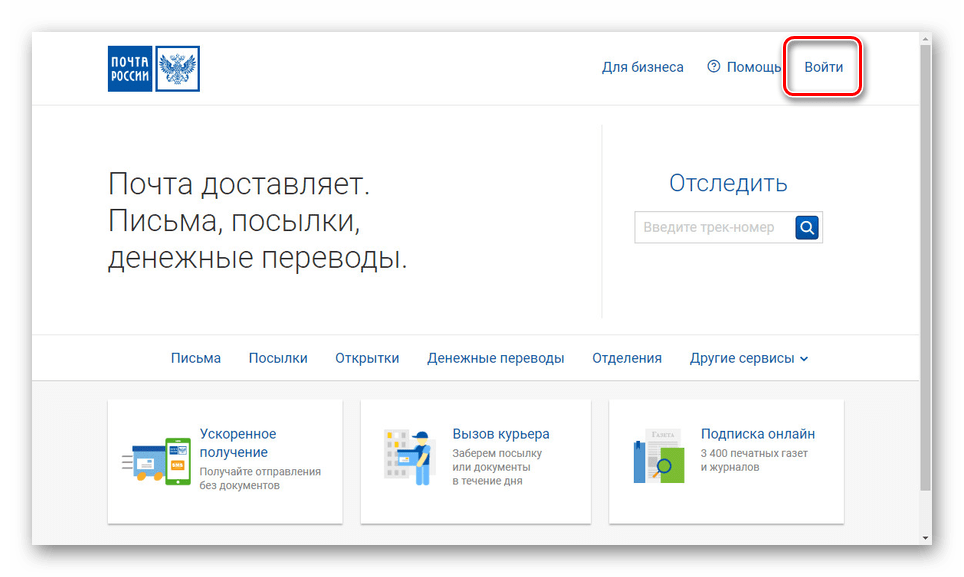

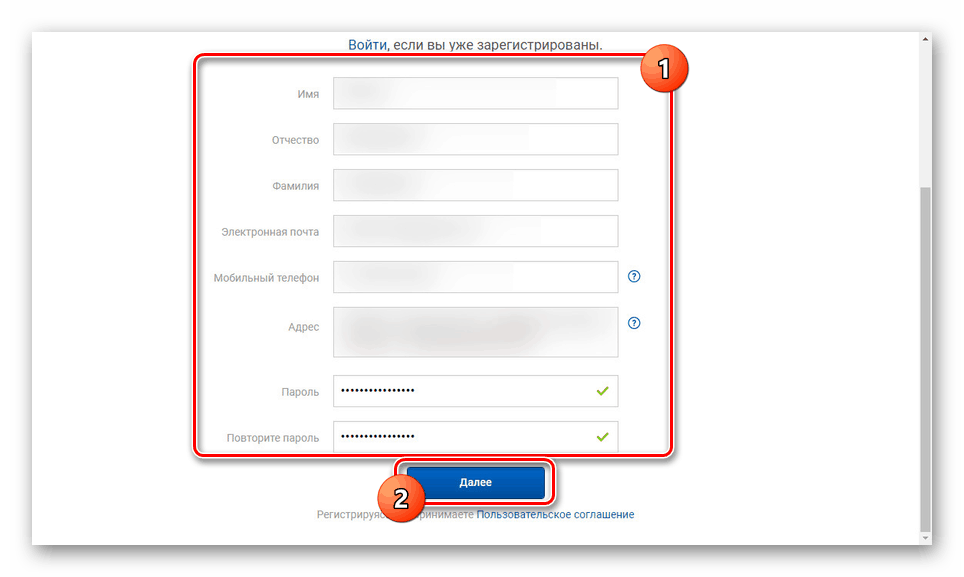
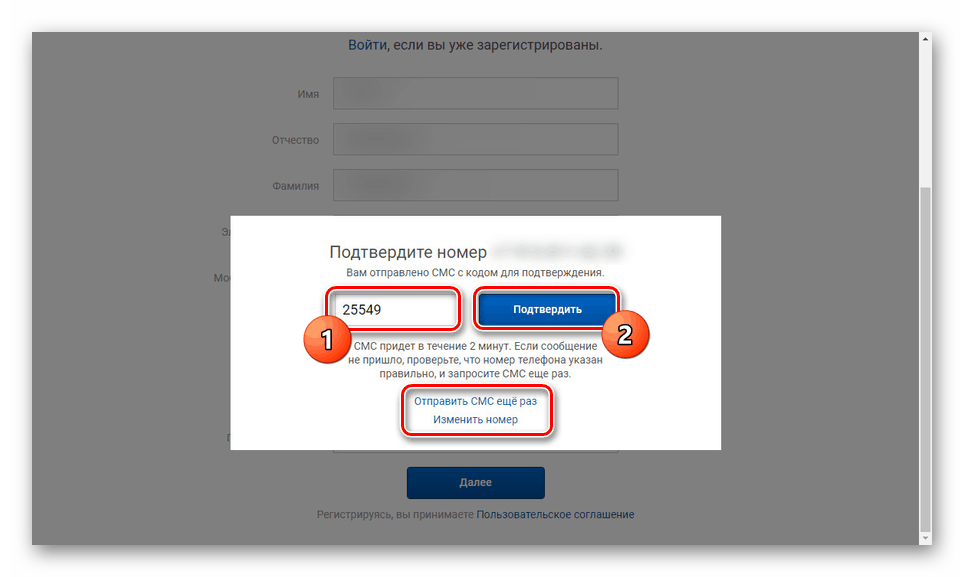
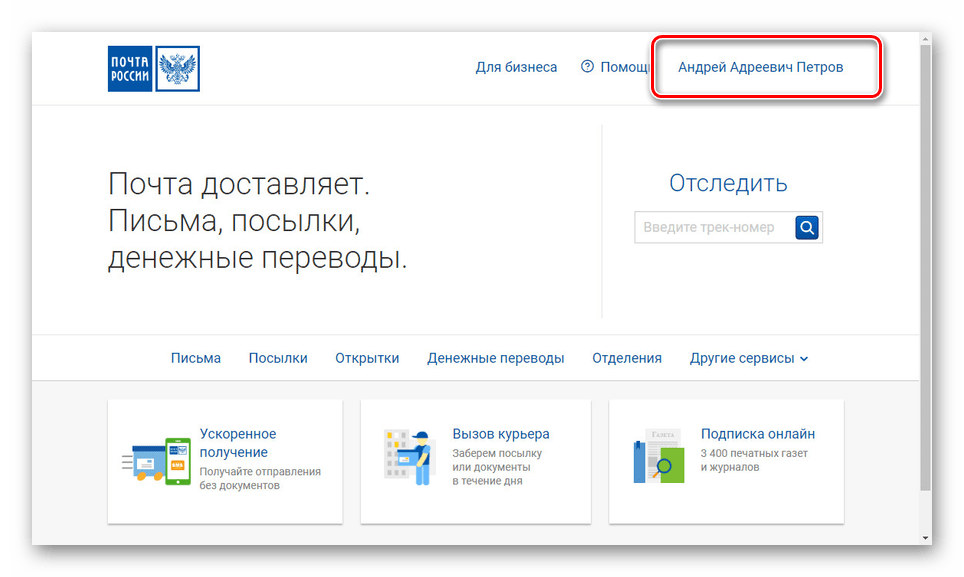
Sve unesene podatke, uključujući adresu e-pošte, ime i broj telefona, možete promijeniti na željeni način putem postavki računa. Zbog toga se ne možete brinuti ako iznenada tijekom postupka registracije neke informacije budu pogrešno unesene.
Opcija 2: mobilna aplikacija
Što se tiče složenosti registracije, mobilna aplikacija Russian Post je gotovo ista kao i prethodno pregledana web stranica, omogućujući vam da se registrirate i nastavite koristiti svoj račun na mobilnom uređaju. U isto vrijeme, osim posebnog softvera, možete koristiti i internetski preglednik i ponoviti korake iz prvog dijela članka.
Preuzmite aplikaciju Russian Post od Google igra / App Store
- Za početak, bez obzira na platformu, dovršite instalaciju aplikacije klikom na odgovarajuću vezu. Njegova instalacija u oba slučaja ne oduzima mnogo vremena.
- Nakon toga pokrenite ruski poštanski ured i na donjoj alatnoj traci kliknite na gumb “Više” . Tijekom prvog lansiranja, posebna obavijest bi se trebala pojaviti s prijedlogom za registraciju, odakle možete izravno prebaciti na željeni obrazac.
- Na stranici koja se otvori odaberite "Registracija i prijava".
- Kliknite vezu "Prijavite se" koja se nalazi na popisu pogodnosti računa.
- Ispunite oba polja prema potrebi.
![Proces registracije u aplikaciji Russian Post]()
Zatim morate pritisnuti gumb "Nastavi" .
- Od primljene SMS poruke do broja telefona, umetnite niz brojeva u polje "Kod iz SMS-a" i kliknite "Potvrdi" . Ako je potrebno, možete naručiti novu kopiju poruke ili promijeniti broj.
- Istodobno s slanjem SMS-a poslana je poruka e-pošte u vašu pristiglu poštu. Nakon uspješne provjere telefona idite na poruku i koristite posebnu vezu. U tu svrhu možete se poslužiti aplikacijama za e-poštu, mobilnim preglednikom ili računalom.
![Potvrda adrese e-pošte za rusku poštu]()
Na sljedećoj stranici dobit ćete kratku poruku o uspješnom završetku registracije računa.
- Vratite se na stranicu potvrde u mobilnoj aplikaciji i unesite željenu zaporku za račun u ponuđena polja.
![Unesite svoju lozinku u aplikaciju Mail of Russia]()
Zatim morate samo unijeti svoje osobne podatke i početi koristiti svoj račun.
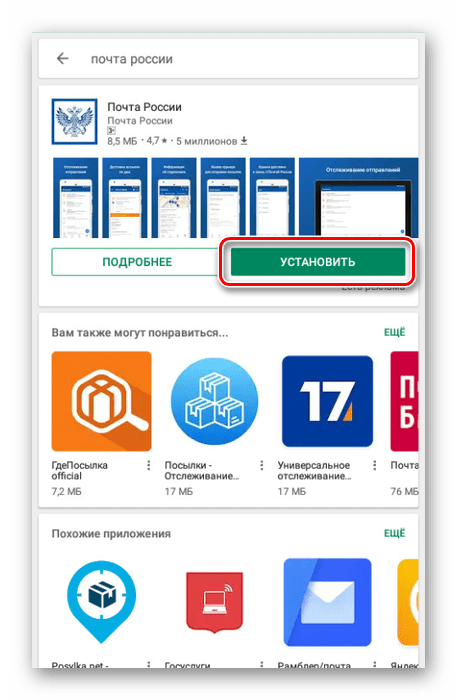
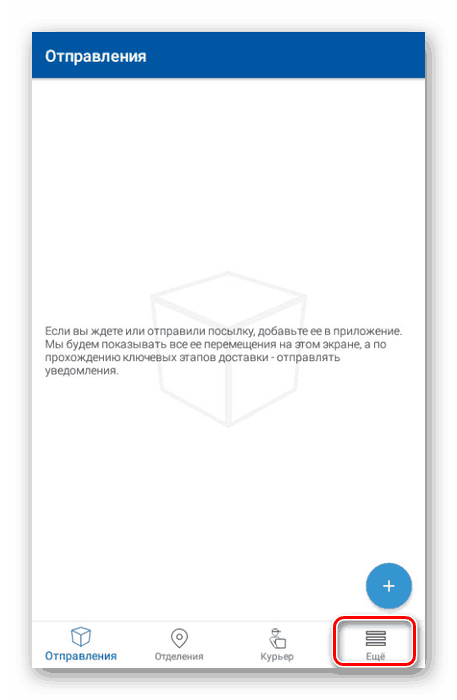
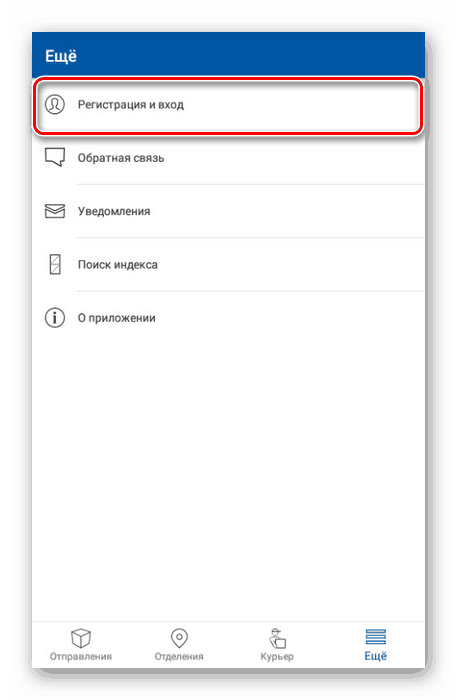
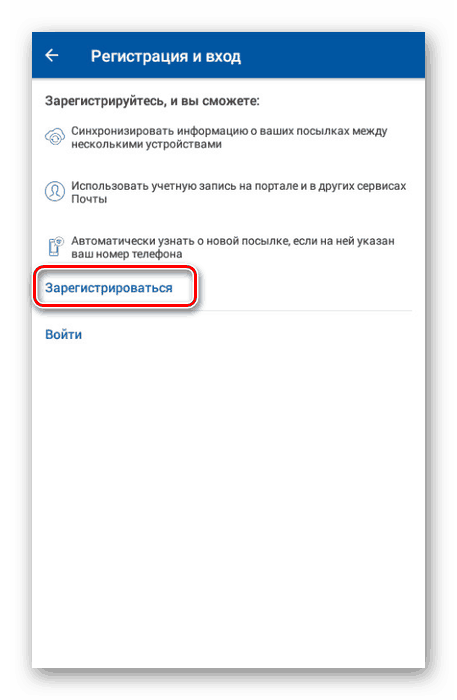
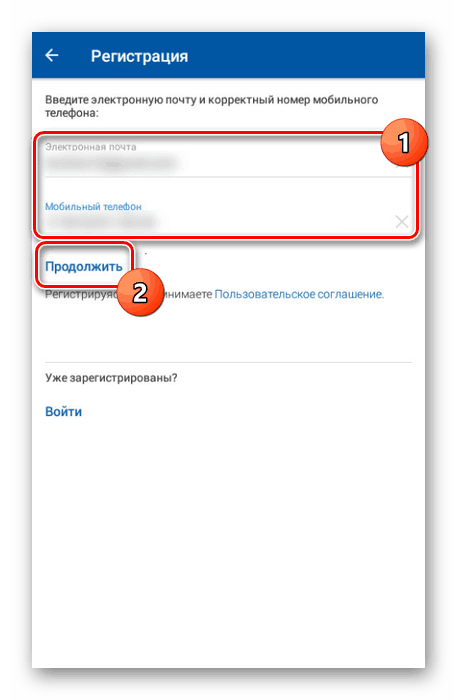
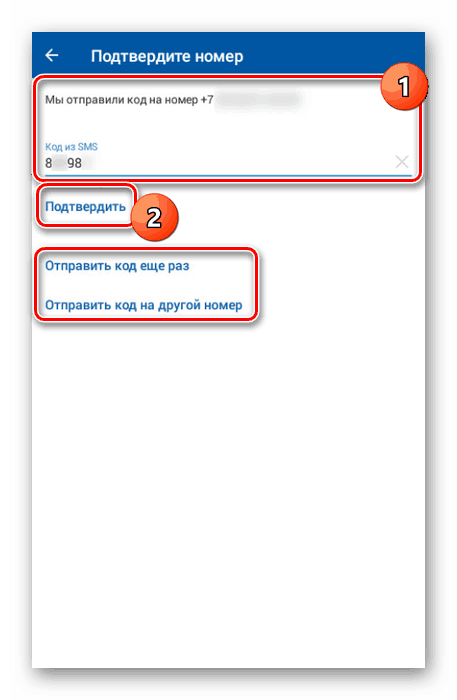
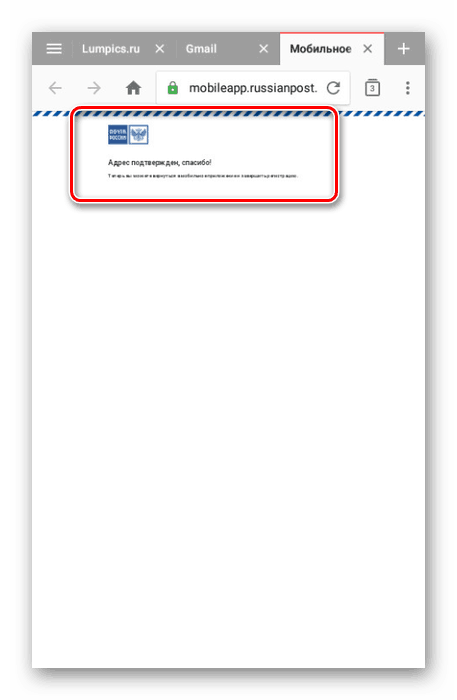
Ovim se ovaj članak završava i želimo vam puno sreće u registraciji novog računa na web-mjestu iu aplikaciji Russian Post.
zaključak
U obje opcije registracije, dobivate isti osobni račun, kojem se može pristupiti s bilo koje platforme, bilo da je riječ o uređaju Android ili Windows računalu. Suočeni s poteškoćama, uvijek se možete obratiti besplatnoj službi podrške ruske pošte ili nam pišite u komentarima.